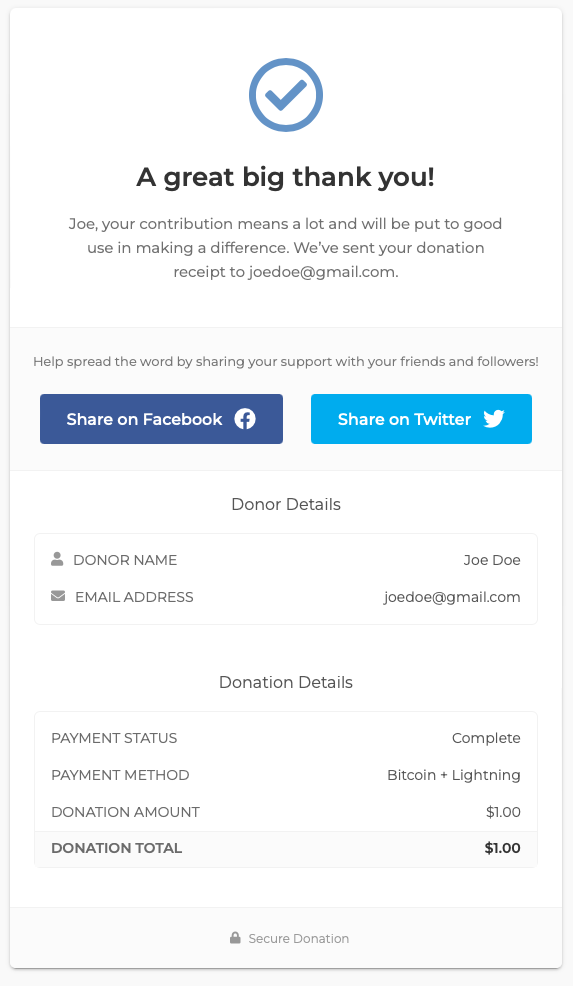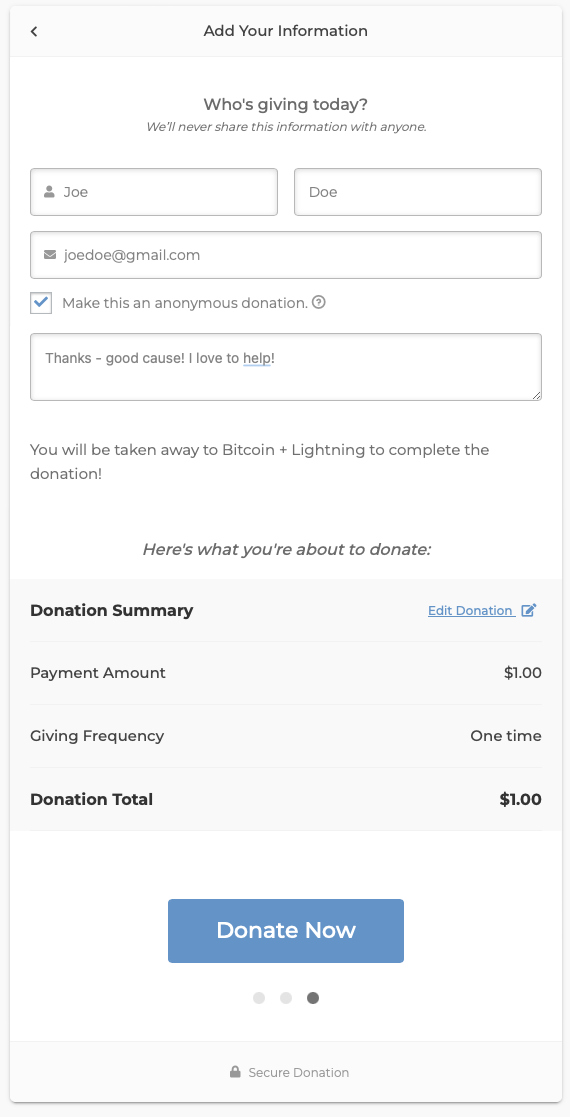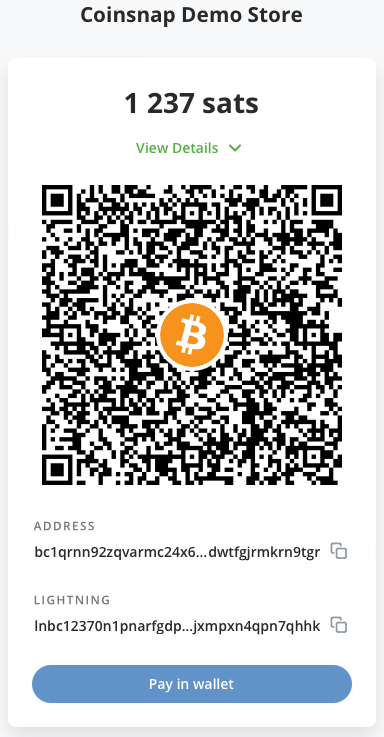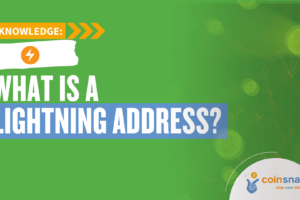Coinsnap for GiveWP Руководство по установке
Если ты используешь GiveWP, интегрировать платежи Bitcoin-Lightning очень просто с помощью плагина Coinsnap for GiveWP.
Просто установи плагин, свяжи его с твоим аккаунтом Coinsnap, и твои клиенты смогут платить Bitcoin и Lightning.
Все входящие Bitcoin-транзакции сразу же направляются на твой Lightning-кошелек и зачисляются на него.
- Coinsnap for GiveWP-Демонстрационный магазин: https://givewp.coinsnap.org/
- Статья в блоге: https://coinsnap.io/coinsnap-for-givewp-plugin/
- WordPress: https://wordpress.org/plugins/coinsnap-for-GiveWP/
- GitHub: https://github.com/Coinsnap/Coinsnap-for-GiveWP
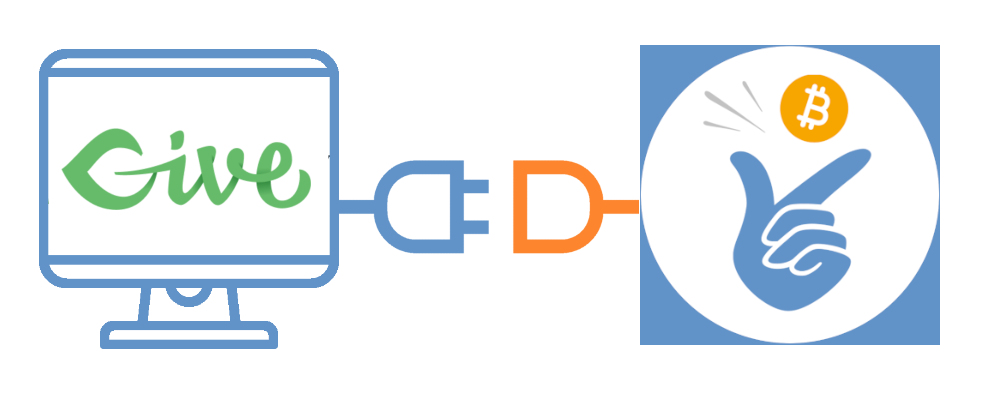
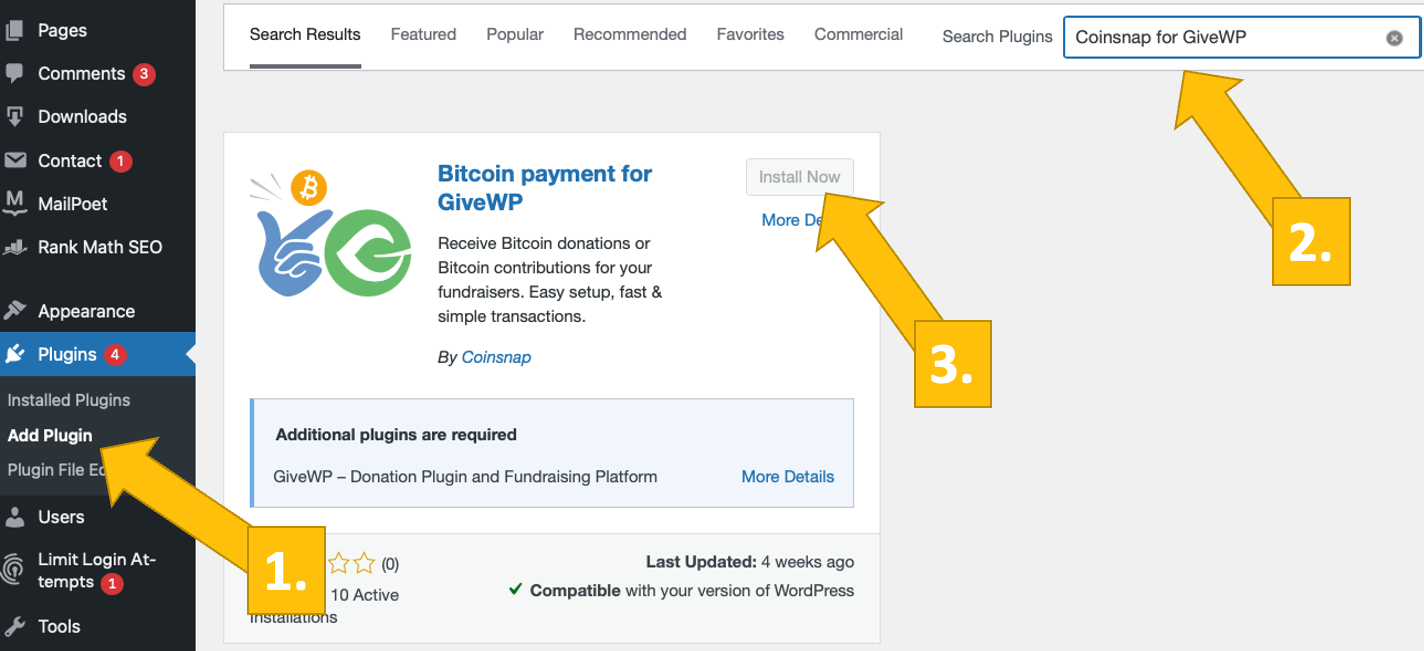
Ты можешь легко найти плагин Coinsnap for GiveWP в разделе Plugins / Add Plugin [1], если введешь «Coinsnap for GiveWP» в поле поиска [2]. Затем просто нажми на кнопку Install now в плагине Coinsnap for GiveWP [3], и WordPress установит его за тебя. Затем тебе нужно активировать плагин, нажав на Activate.
На следующем этапе тебе нужно будет подключить плагин к своему аккаунту Coinsnap и кошельку Bitcoin-Lightning, и ты сможешь начать продавать, получать пожертвования, взимать плату за скачивание прямо из своих форм! Мы покажем тебе, как это сделать, чуть ниже.
Зарегистрируй свой аккаунт в Coinsnap или протестируй плагин в нашем демо-магазине прямо сейчас:
Установи плагин Coinsnap for GiveWP
из директории WordPress
С помощью платежного плагина Coinsnap for GiveWP компания Coinsnap предлагает возможность быстро и легко интегрировать платежи в биткоинах в любые формы GiveWP на твоем WordPress-сайте.
Ты можешь скачать плагин прямо с WordPress Marketplace или установить его прямо из своей установки WordPress.
Если ты уже установил GiveWP, войди в свой аккаунт WordPress.
Вызови бэкэнд WordPress и перейди в раздел «Плагины» > «Добавить новый».

Введи Coinsnap for GiveWP в строку поиска [1], нажми Установить сейчас [2], затем активируй плагин.
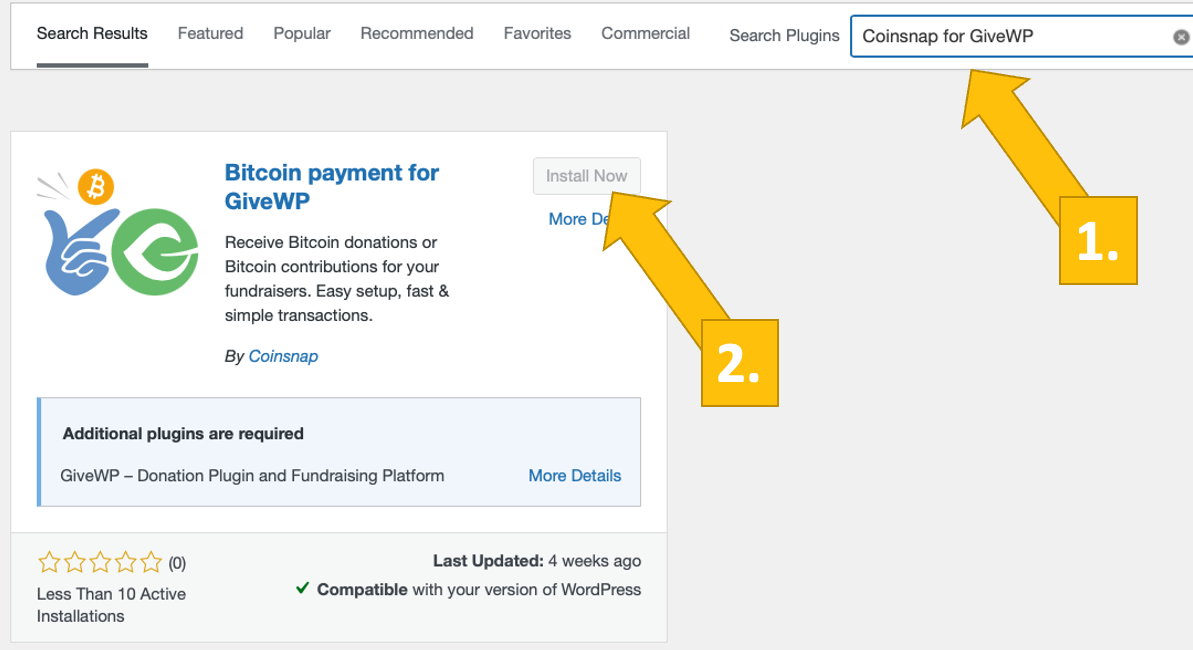
Подключи аккаунт Coinsnap к плагину GiveWP
Настройки GiveWP Coinsnap
После того как ты установил и активировал плагин Coinsnap for GiveWP, тебе нужно настроить параметры Coinsnap. Перейди в раздел Donations [1], Settings [2] в черной боковой панели слева. Затем во вкладке «Платежный шлюз » щелкни на Coinsnap [3].
Теперь настройте оплату Coinsnap в GiveWP:
Введите идентификатор магазина Coinsnap (см. ниже)
Введите ключ API Coinsnap (см. ниже)
Незабудьте сохранить изменения, нажав на синюю кнопку внизу вкладки!
В следующем пункте мы покажем тебе, как найти идентификатор магазина Coinsnap и ключ API Coinsnap:
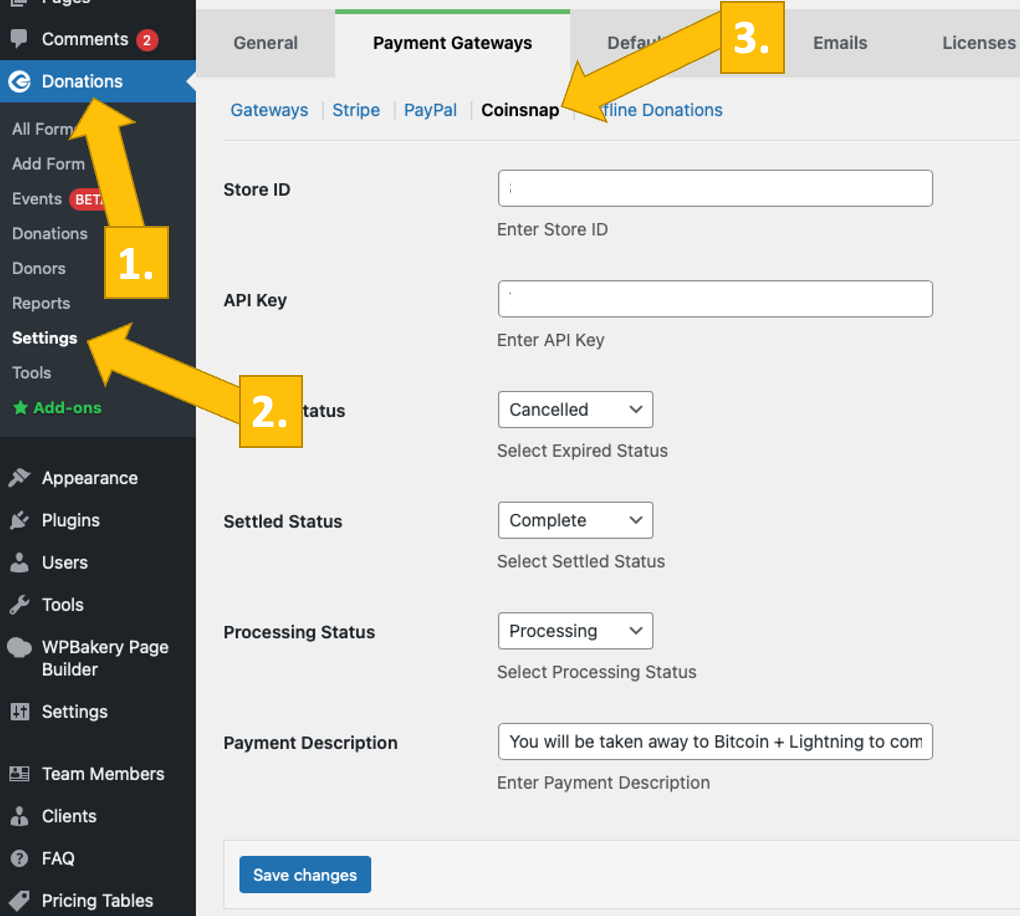
Настройки магазина Coinsnap
В бэкенде Coinsnap перейди в пункт меню «Настройки «, затем нажми на «Магазин» в синем поле. Там ты найдешь идентификатор магазина Coinsnap Store ID [1] и ключ API Coinsnap API Key [2]. Скопируй их, один за другим, в соответствующие поля в настройках Coinsnap (см. выше). Затем нажми на кнопку Save Changes внизу страницы, чтобы применить и сохранить настройки.
После того как ты ввел и сохранил данные Coinsnap в настройках GiveWP Coinsnap, ты настроен на прием биткоин-транзакций с кошелька твоих клиентов на свой кошелек. Остался последний шаг, и ты сможешь продавать за Bitcoin!

Подключи свой сервер BTCPay с помощью плагина Coinsnap for GiveWP.
Настройки сервера Coinsnap for GiveWP BTCPay
После того как ты установил и активировал плагин Coinsnap Bitcoin Donation, тебе нужно настроить параметры Coinsnap. Перейди в раздел GiveWP [1] Настройки [2] в черной боковой панели слева.
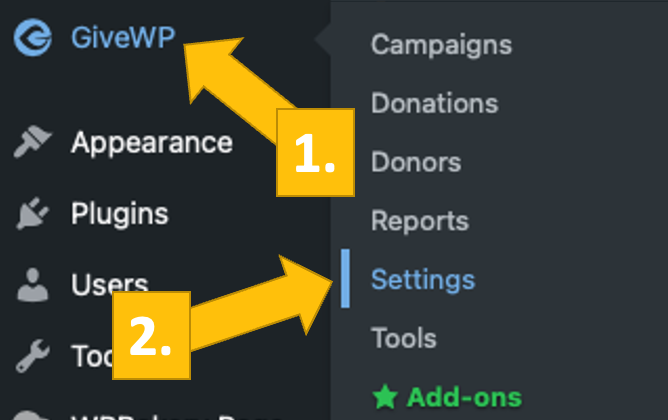
Теперь открой вкладку Платежные шлюзы [1] и нажми на Coinsnap [2].
Затем выбери провайдера платежей BTCPay Server [3] и нажми сохранить.
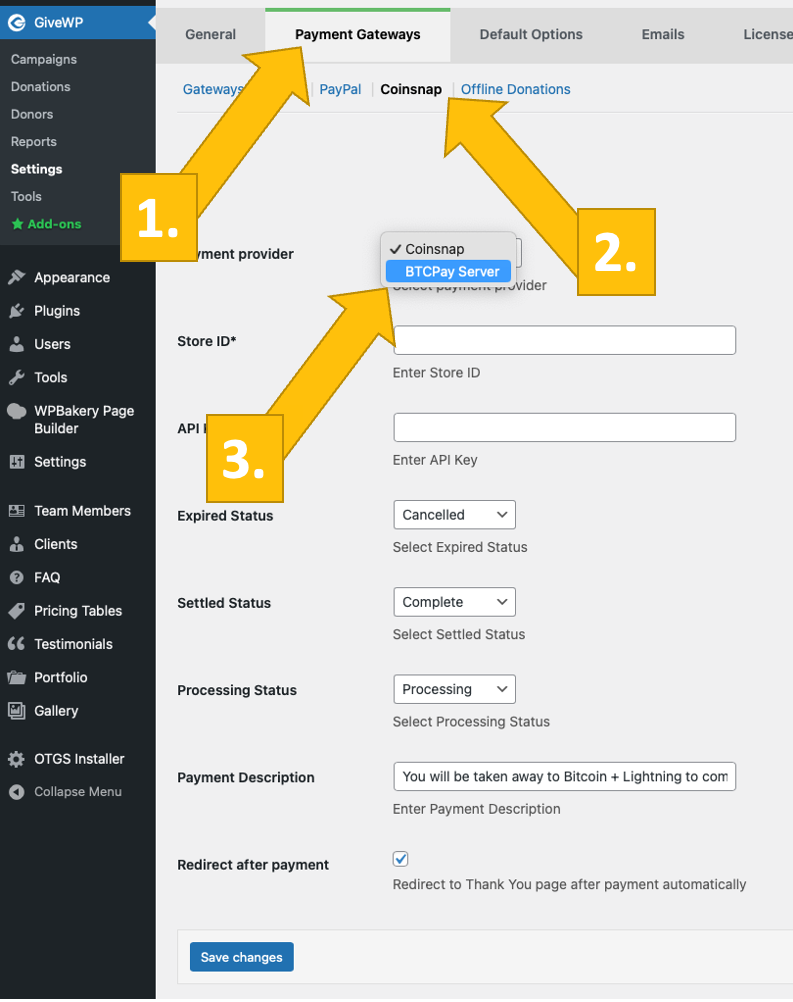
Теперь войди на свой сервер BTCPay. Если ты это сделал, то введи URL-адрес своего сервера BTCPay в соответствующее поле на вкладке «Настройки пожертвований» [1].
Далее тебе нужно будет нажать на кнопку Generate API Key [2].
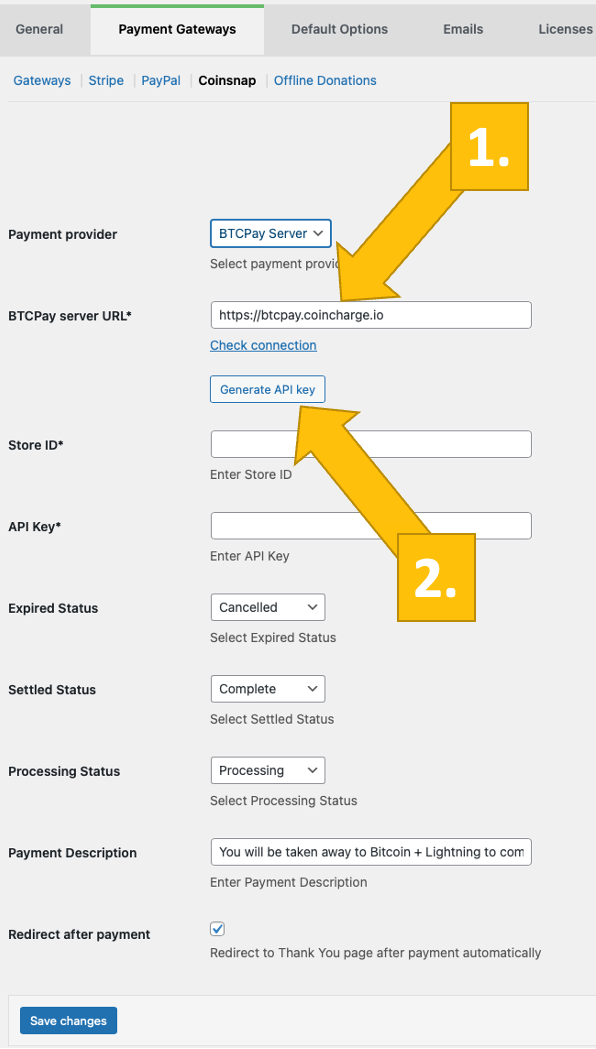
После этого ты будешь перенаправлен на свой сервер BTCPay.
Выбери свой магазин [1], затем нажми продолжить [2].

После этого ты попадешь на этот экран. Введи название своего магазина вверху [1], а затем нажми на кнопку авторизации приложения [2].

Теперь твой сервер BTCPay успешно подключен к твоему GiveWP с помощью плагина Coinsnap for GiveWP!
(Обрати внимание на зеленую отметку успеха!).
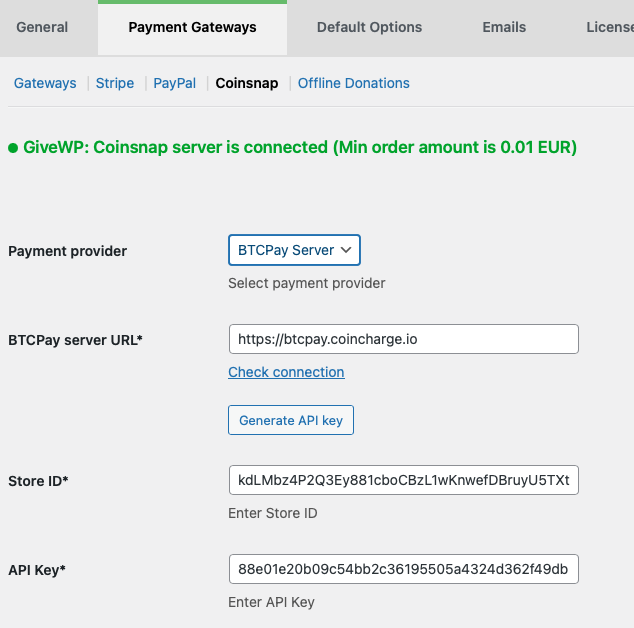
Создай форму с оплатой биткойн-лайтнингом в GiveWP
Как интегрировать оплату биткойн-лайтингом в свои формы GiveWP?
Очень просто создать форму для пожертвований или сбора средств в GiveWP и активировать оплату Bitcoin за любые взносы для этой формы.
[1] Перейди в раздел Donations / Settings в левой черной боковой панели, затем открой вкладку Payment Gateway и нажми на Option based Form Editor [2].
Далее включи оплату Coinsnap Bitcoin-Lightning, поставив галочку [3].
Если ты хочешь больше всего получать взносы в биткоинах, также активируй режим «По умолчанию» [4]. Конечно, ты волен предложить своим жертвователям все остальные способы оплаты, которые предлагает GiveWP.
Вот и все. Теперь твои подписчики могут вносить свой вклад в твои дела с помощью биткоина!
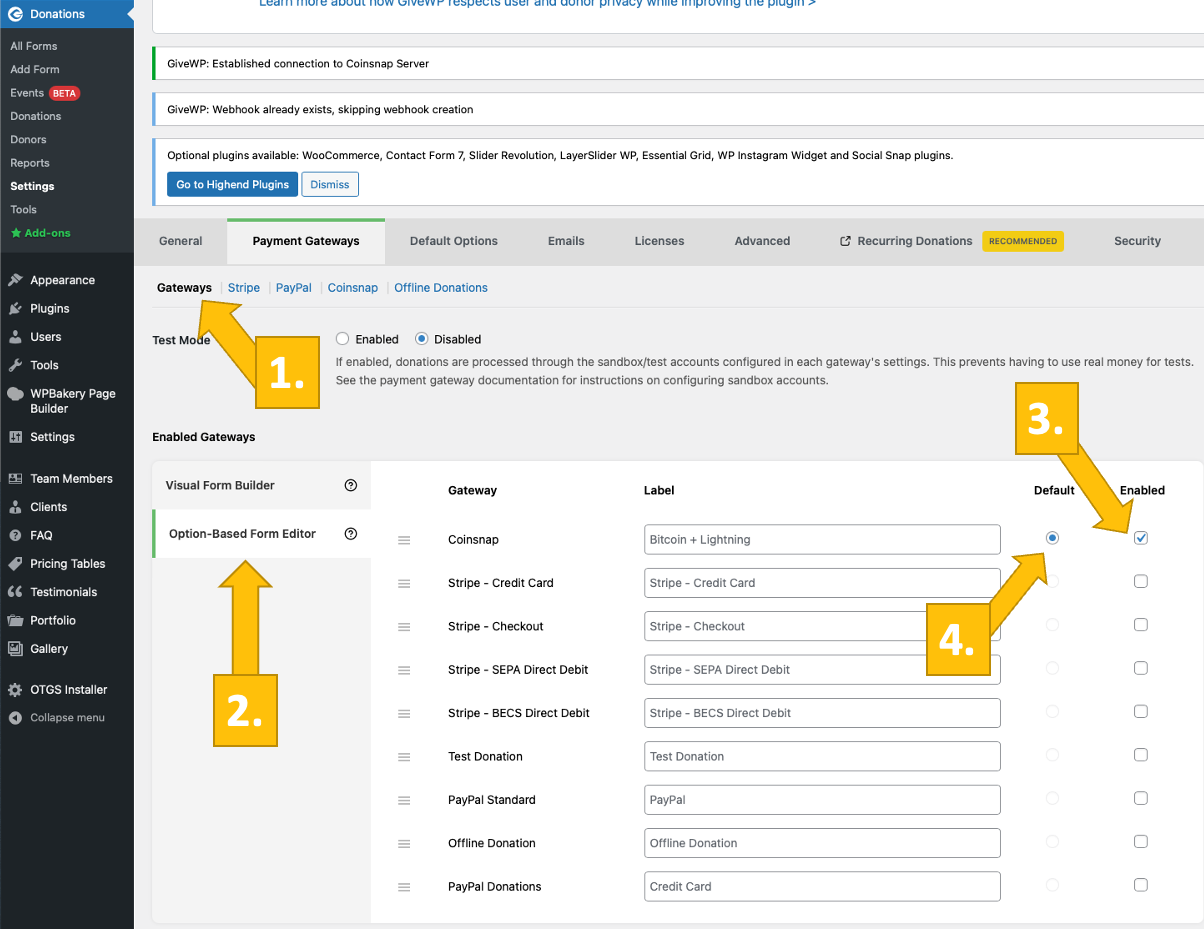
Протестируй платеж в форме GiveWP
После того как все настройки сделаны, следует провести тестовую транзакцию.
Заполни только что созданную форму GiveWP и нажми на синюю кнопку, начав биткоин-платеж.
Теперь ты будешь перенаправлен на страницу оплаты биткоинами, чтобы отправить свой взнос.
Появится страница оплаты Bitcoin, на которой тебе предложат заплатить биткойном или Lightning.
Оба метода интегрированы в отображаемый QR-код.

После успешной оплаты счет можно просмотреть в деталях. Если ты нажмешь на кнопку Return to Coinsnap Demo Store внизу, то будешь перенаправлен на страницу «спасибо»: